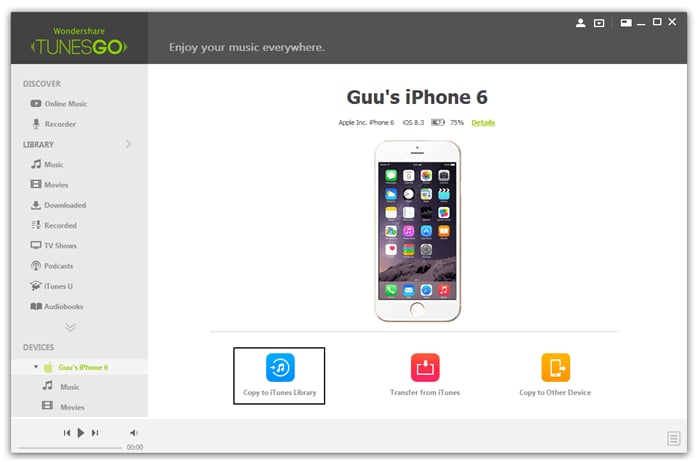Biblioteca de iTunes
- 1 administrar
- 1,1 iTunes Library Manager
- 1.2 combinar las bibliotecas de iTunes
- 1.3 limpiar biblioteca iTunes
- 1.4 eliminar biblioteca de iTunes
- 1.5 edición biblioteca de iTunes
- 1.6 arreglo biblioteca de iTunes
- 1.7 restaurar biblioteca iTunes
- 1.8 compartir biblioteca de iTunes
- 1.9 actualización iTunes Library
- 2.0 analizar la biblioteca de iTunes
- 2.1 quitar elementos duplicados
- 2,2 iTunes Music Library
- 2.3 múltiples iTunes bibliotecas
- 2 transferencia
- 2.1 transferir biblioteca de iTunes
- 2.2 sincronizar la biblioteca de iTunes
- 2,3 iTunes local de la biblioteca
- 3 backup & Restore
Todas las cosas que necesita saber sobre el local de la biblioteca de iTunes
Part1:How para encontrar canciones iTunes en un PC o Mac
Primero, una rápida lección sobre cómo encontrar la biblioteca de iTunes que se encuentra en su ordenador PC o Mac.
PC- Ubicación de la biblioteca multimedia en un PC varía dependiendo de la versión de Windows que tengas en tu ordenador. En cualquier caso, uno de los siguientes enlaces directamente le llevará a la biblioteca de iTunes.
Para el uso de Windows XP: C:\Documents and Settings\NombreUsuario\Mis documentos\Mis Music\iTunes\
Para el uso de Windows Vista: C:\Users\username\Music\iTunes\
Para el uso de Windows 7: C:\Users\username\My Music\iTunes\
Para el uso de Windows 8: C:\Users\username\My Music\iTunes\
Si encuentras los enlaces directorio anteriores demasiado incómodo, hay otra manera, un atajo con el cual puede acceder a la biblioteca de iTunes, como se explica en la imagen de abajo.
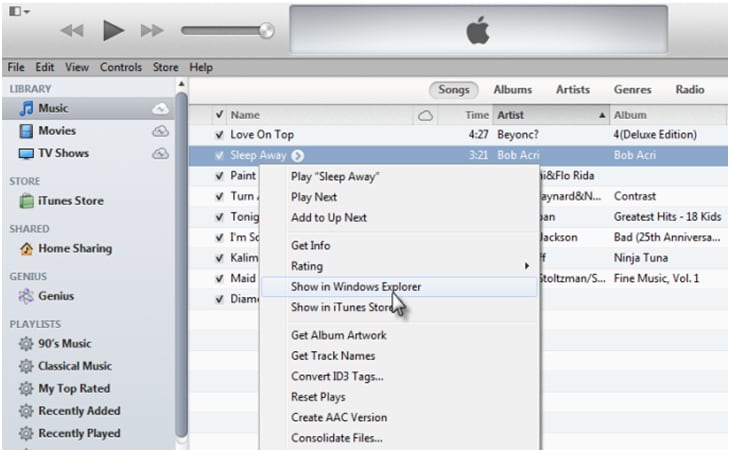
Mac – Encontrar el iTunes biblioteca de canciones en una Mac es relativamente fácil ya que simplemente puede seguir el camino directo como se indica a continuación o elija para acceder a ella vía iTunes tal como se indica en la pantalla de abajo.
El enlace directo - /Users/username/Music/iTunes /
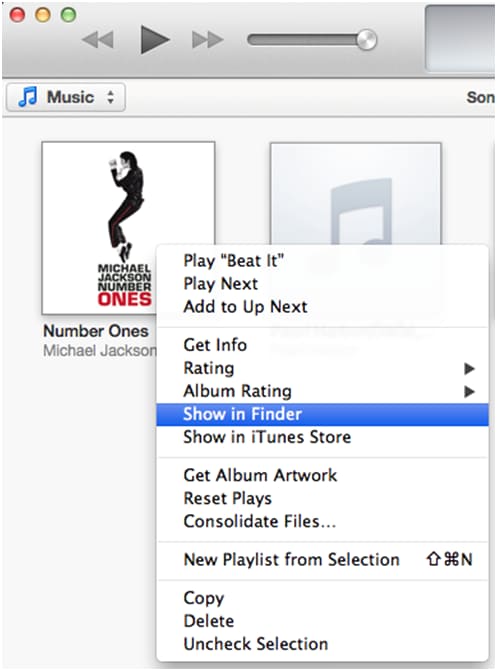
Ahora que sabes cómo acceder a la biblioteca de canciones de iTunes, si usas PC o Mac, puede copiar, mover, hacer cambios y crear un tono de llamada o cualquier otra cosa fuera de las canciones que te gusta.
Parte2: Creando un iTunes nuevo local de la biblioteca en PC o Mac
Esta es una de las cosas que puedes hacer si, como yo, desea guardar sus artículos de iTunes en lugar de su propia elección. El proceso es muy similar, tanto en PC y Mac. Me explico los sencillos pasos que participan en ella.
Lo primero que debemos hacer es dejar de iTunes, si todavía está en ejecución
Si utilizas Windows/PC - usted tiene que mantener pulsada la tecla 'Shift' y en el menú 'Inicio', seguir el camino; Todos los programas > iTunes > iTunes
Si utilizas Mac - debe abrir con iTunes y luego rápidamente mantenga pulsada la tecla de 'Option'
Ahora podrás ver la opción 'Elegir' o 'Crear' una nueva biblioteca, vea las imágenes que adjunto
PC-
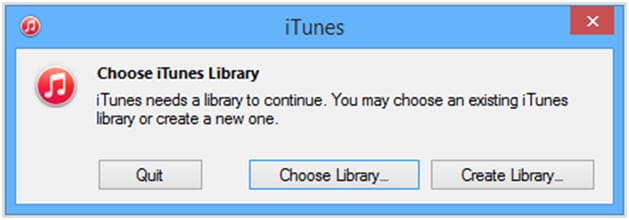
Mac –
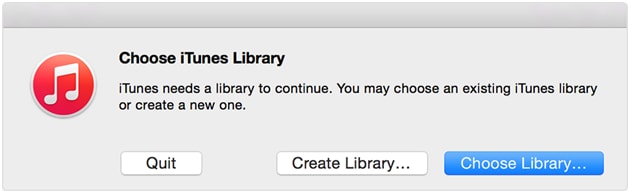
Y hay que ir, es así de fácil elegir o crear una nueva biblioteca de iTunes.
Parte3: Cómo mover la biblioteca de iTunes a una nueva ubicación
Ahora, ya has visto lo fácil que es crear una nueva biblioteca de iTunes en su computadora, PC o Mac. Pero, ¿por qué mover tu biblioteca de iTunes a un nuevo equipo en conjunto? Bien, usted será feliz de saber que es posible mover tu biblioteca de iTunes a un nuevo equipo y que no se pierde fuera de cualquiera de los datos en el proceso. Voy a explicar los dos métodos que puede seguir, a) la forma tradicional de simplemente copiar todos iTunes biblioteca los datos de la carpeta predeterminada para el nuevo equipo y b) mi favorito y el más fácil de todos, mover los datos de la biblioteca de iTunes mediante la herramienta de TunesGo de Wondershare, a su nuevo equipo.
Antes de comenzar con el proceso, no olvide crear una copia de seguridad de tu biblioteca de iTunes o actualizar la copia de seguridad existente ya que no sólo facilitan mucho todo el proceso, sino también garantizar la seguridad de su iTunes biblioteca datos. Ahora, con la copia de seguridad listo, empecemos el proceso de mover tu biblioteca de iTunes a su nuevo equipo.
Método tradicional usando un disco externo
Paso 1: Descargar e instalar la última versión de iTunes en tu computadora vieja y nueva.
Paso 2: Ahora, empezar a copiar el backup de iTunes de su ordenador antiguo - para ello:
Para Mac: Ir > Inicio de la barra de menú del Finder y luego doble clic en la carpeta de música
Para Win XP- Ir a \Documents and Settings\NombreUsuario\Mis documentos\Mis Music\
Para Win Vista- Ir a \Users\username\Music\iTunes
Para Win 7 y Win 8- Ir a \Users\username\My Music\iTunes
Mac – Desde la carpeta de música en el escritorio
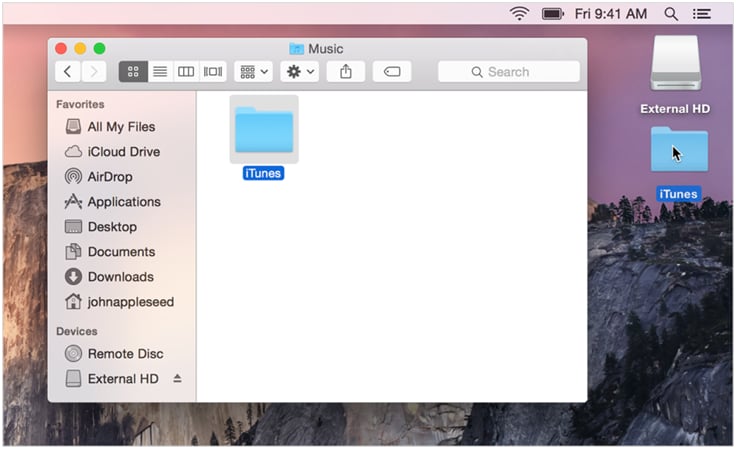
PC- Desde la carpeta mi música en el escritorio
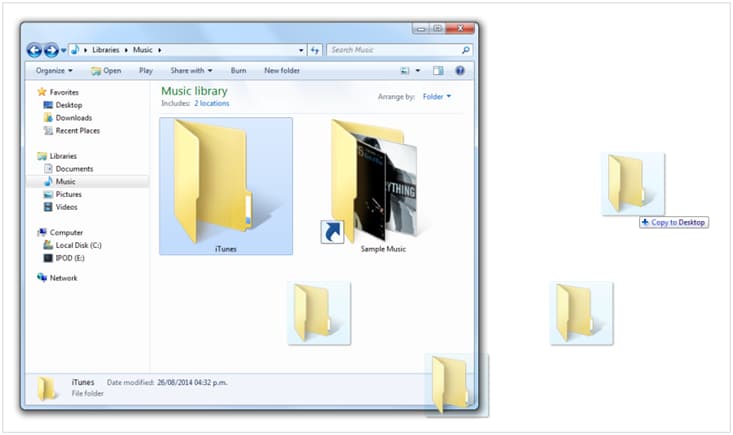
Paso 3: Localice el disco externo en su nuevo equipo.
Para Macen el escritorio
Para PC - en mi ordenador / computadora
Paso 4: Haga doble clic en el disco externo para abrirlo
Paso 5: Arrastre la carpeta de iTunes del disco externo a la carpeta música (Mac) o la carpeta mi música (Windows) en tu nuevo ordenador. La transferencia puede tardar un poco dependiendo de la cantidad de contenido que tiene.
Mac – Desde el disco externo a la carpeta música
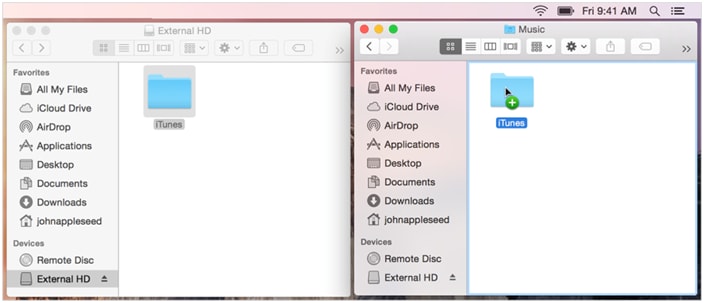
PC- Desde el disco externo a la biblioteca de música
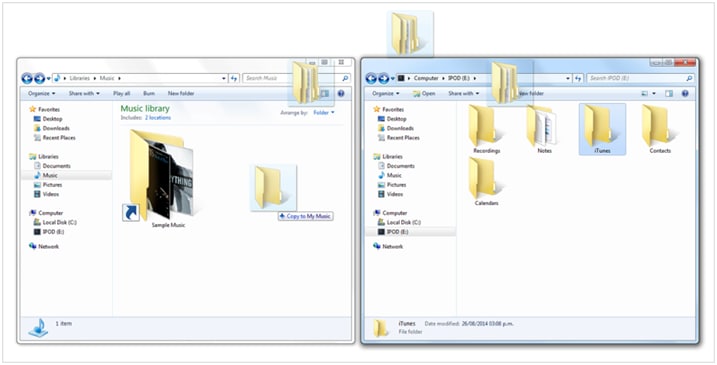
Ahora han trasladado todos los contenidos de iTunes desde el ordenador antiguo a su nueva.
Uso de TunesGo de Wondershare

Wondershare TunesGo - transferir y administrar los datos de tu dispositivo de iOS
- Transferir los datos de tu iPhone, iPad o iPod en el iTunes.
- Analiza y limpia tu biblioteca de música con un solo clic.
- Sincronizar y transferir tu biblioteca de iTunes a tu dispositivo Android.
- Descargar y grabar música desde sitios web en línea.
Paso 1: Descargar e instalar TunesGo, a continuación se recogen los enlaces para el paquete de instalación completo. Una vez que ha descargado el paquete, instalar la aplicación en su computadora, existen dos versiones (Mac y PC), asegúrese de que seleccione la versión correcta para su computadora.
Paso 2: Dispositivo de Apple con el ordenador mediante el cable USB y ejecutar TunesGo. Asegúrese de que la biblioteca de iTunes se sincroniza con el dispositivo de Apple. Una vez TunesGo detecta el dispositivo, mostrará todos los datos incluyendo música, videos, fotos etc., en su ventana principal.
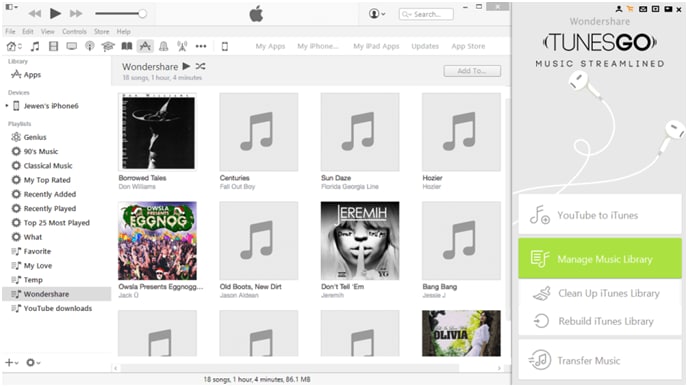
Paso 3: El 3er y último paso necesita para transferir biblioteca de iTunes a tu ordenador, así que seleccione todos los datos que necesita como canciones, videos, listas de reproducción y fotos en la ventana principal y haga clic en 'Exportación' para que exportarlas a tu biblioteca de iTunes de nuevo en el disco duro local de tu ordenador nuevo.